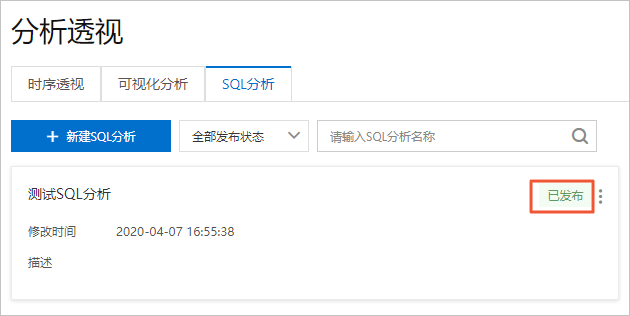物联网数据分析提供了SQL分析功能,支持分析设备上报云端的数据,或通过SQL将分析后的决策结果下发至设备进行远程控制。您也可将SQL数据分析任务封装成数据API,方便开发者调用,既可直接响应设备端请求,也可用来做服务端数据对接。
数据分析
- 登录数据分析控制台,在顶部导航栏上选择分析透视,单击SQL分析页签。
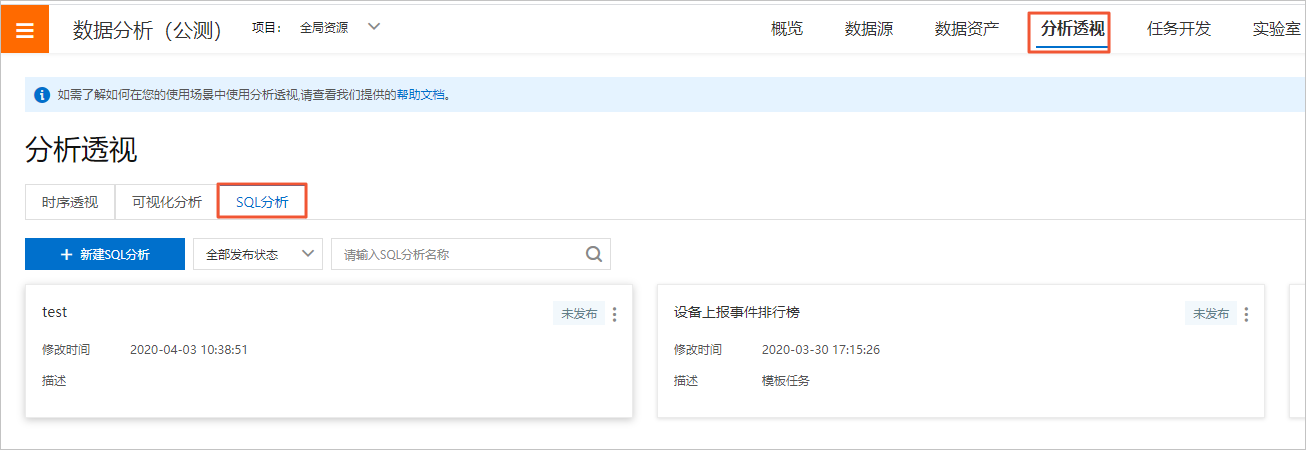
- 单击新建SQL分析,在新建SQL分析对话框输入分析名称和描述信息。
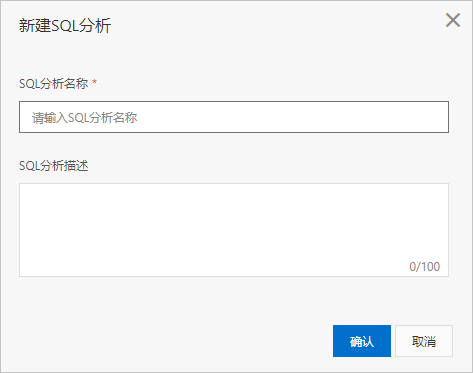
- 单击确认。在SQL数据分析工作台页面,默认选择了数据表的设备数据源,可修改为外部数据源或业务模型数据源。说明 本文图片所示为默认主题(亮色)。物联网数据分析支持设置工作台主题样式功能,您可单击工作台右上角的设置按钮
 ,修改主题为暗色主题。
,修改主题为暗色主题。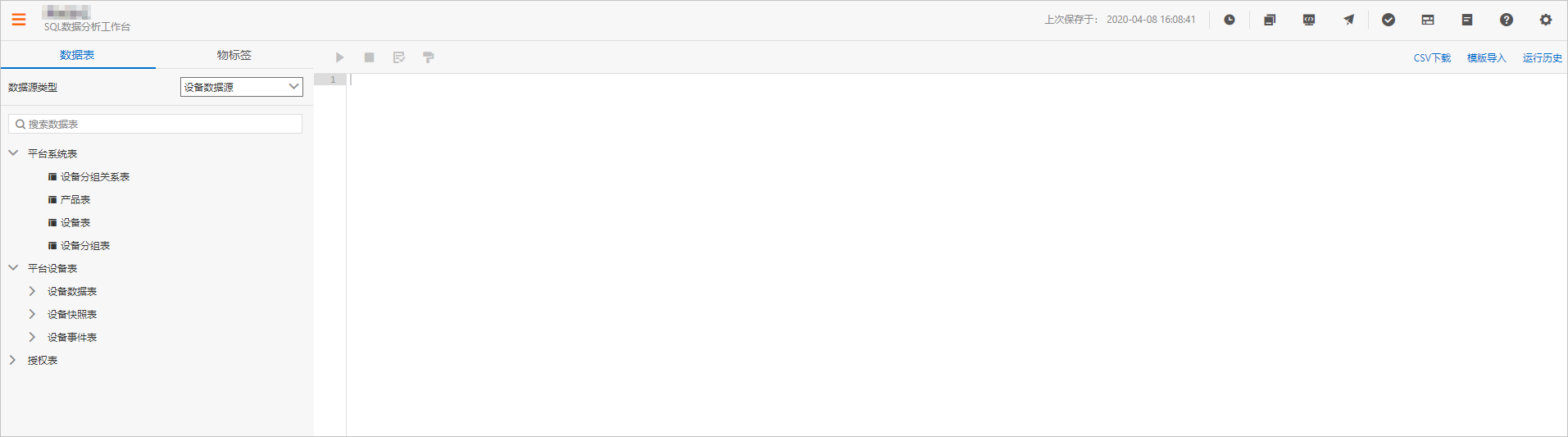
您也可单击物标签,选择目标产品后,根据物标签进行SQL数据分析。下面以数据表示例介绍SQL分析过程。
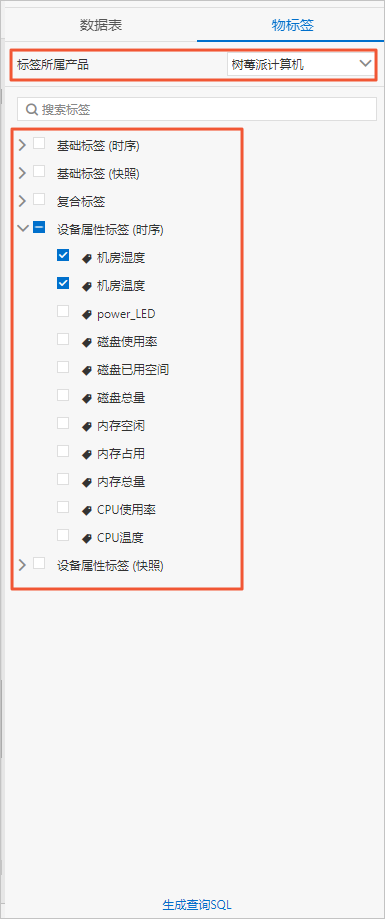
- 在SQL数据分析工作台,编写SQL语句。
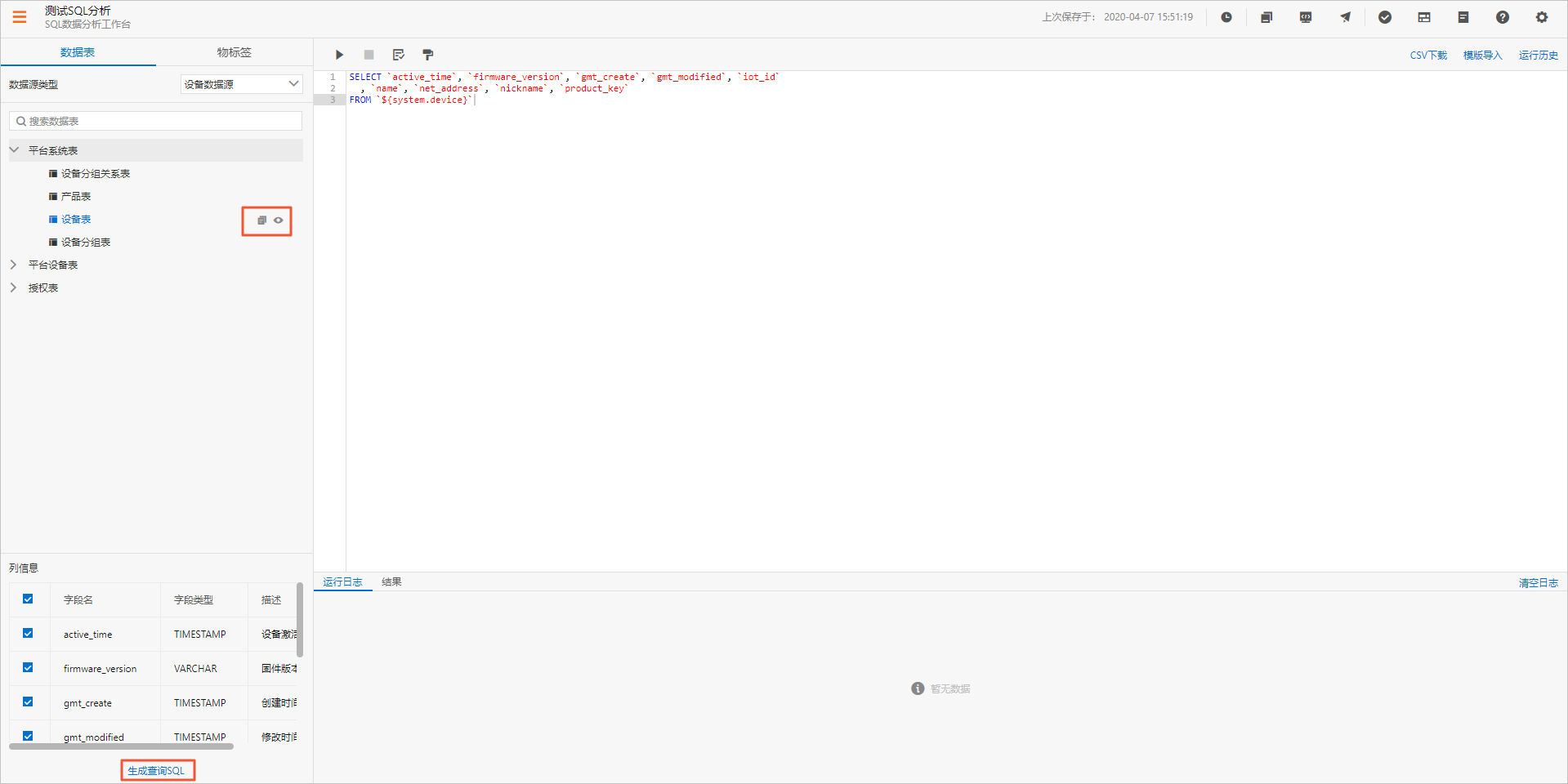
SQL语句中需要使用的表信息,可从相应表目录下找到并将鼠标移动到目标数据表,单击右侧的复制表名称或预览数据表图标来获取。
有关系统数据表和外部数据表详细说明,请参见如何使用数据表。
如果您需要查询表数据,可选中目标数据表后,在页面左下方列信息表格中,选中需要查询的字段,单击下方的生成查询SQL,右侧SQL编辑框中会快速生成相应的SQL语句。
SQL数据分析工作台提供了多种SQL语句模板,单击SQL编辑框右上角的模板导入,可查看或导入SQL语句。如下图所示。
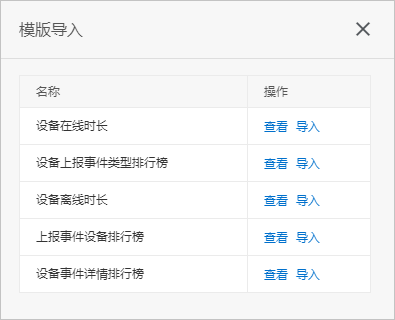
- 编写完成SQL语句后,可根据需要对SQL语句执行如下操作。
操作 说明 保存 保存已编写的SQL语句。保存不检验语法错误,会直接保存内容。 运行 运行已编写的SQL语句。 说明 保证语句成功运行,建议您在运行语句前进行语法校验。- 如果SQL语法正确并且存在查询结果时,结果信息将会在结果框中展示,其中字段名会展示在第一行。
- 如果SQL语法存在错误,则系统提示执行失败。
停止 取消已运行的SQL语句。此按钮在运行SQL语句后可生效。 定时任务 定时执行SQL,运行离线任务。单击定时任务图标后,在弹出窗口中打开定时开关。 - 生效日期:定时运行的生效日期区间。
- 调度周期:定时运行的调度周期,可以选择分钟、小时、周、月。 您可根据设置的周期单位,进行以下设置。
- 指定时间:指定定时运行具体在哪个时间运行。
- 具体时间:定时运行任务在指定时间的具体哪个时间段运行。
SQL校验 对已编写的SQL语句进行语法校验。 执行SQL语句后:- 可在运行日志页面查看SQL语句运行信息。 运行日志示例和每一行信息说明如下。
2019-04-30 17:59:23 -- startPoint:[] #执行参数信息 2019-04-30 17:59:23 -- updatePipelineToActive:success #Pipeline激活状态 2019-04-30 17:59:23 -- checkWorkFlow:workflow is INTERACTIVE #检查WorkFlow类型 2019-04-30 17:59:23 -- checkTransformer:transformer is 99d*****724b1a5 #执行的TransformerUid 2019-04-30 17:59:23 -- dispatchToTaskExecutor:success #获取对应计算平台的执行器 2019-04-30 17:59:23 -- addMaxLimit:success #补全分页限制 2019-04-30 17:59:23 -- callType:sync #同步执行/异步执行 2019-04-30 17:59:25 -- updateWorkflowToStandBy:success #成功后更新WorkFlow状态 - 若执行成功,可在结果页面查看语句执行结果。结果框中最多返回200条查询结果,如果您有更多数据查询需求,请单击右侧CSV下载,下载任务的1000条查询结果。
- 若执行失败,可在运行日志页面查看错误信息。
错误日志示例和每一行信息说明如下。
2019-04-30 15:31:33 -- startPoint:[] #执行参数信息 2019-04-30 15:31:33 -- updatePipelineToActive:success #Pipeline激活状态 2019-04-30 15:31:33 -- checkWorkFlow:workflow is INTERACTIVE #检查WorkFlow类型 2019-04-30 15:31:33 -- checkTransformer:transformer is 426*****5286502 #执行的TransformerUid 2019-04-30 15:31:33 -- dispatchToTaskExecutor:success #获取对应计算平台的执行器 2019-04-30 15:31:33 -- addMaxLimit:success #补全分页限制 2019-04-30 15:31:33 -- callType:sync #同步执行/异步执行 2019-04-30 15:31:33 -- taskExecuted:engine error, traceId 644*****03d05dd #提示执行错误并输出了此次调用的traceId 2019-04-30 15:31:33 -- taskExecuted:INSERT statement has mismatched column types #具体错误原因
生成一个数据API
数据API即数据服务。您可通过SDK调用数据API,将数据嵌入到其他应用程序中进行可视化展示。更多信息请参见如何使用数据服务。
- 在SQL数据分析工作台完成SQL数据分析,详细内容请参见数据分析。
- 在页面右上角单击配置图标,如下图所示。
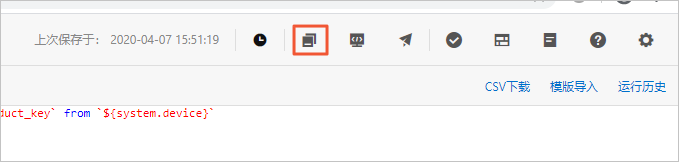
- 在右侧页面中,配置相关参数后单击应用。
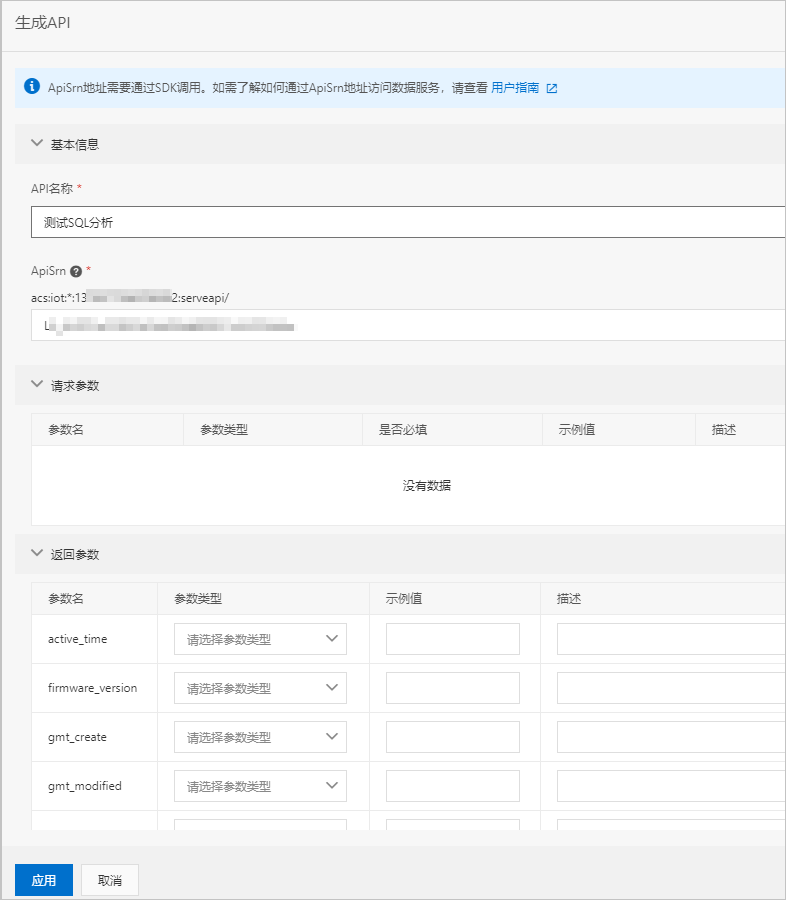
参数 说明 请求参数 即在SQL分析作时您自己设定的请求参数 支持自定义相关配置。
返回参数 所有返回参数都可在SQL分析工作台下方的结果中看到。 支持自定义相关配置。
高级设置 展开后: - 选中开启返回结果分页复选框,当数据量很大时,可以分页显示。
- 清除开启返回结果分页复选框,则默认可返回最多2000条记录。
- 单击SQL数据分析工作台右上角的测试API图标
 ,在测试数据服务页面配置请求参数的值后单击开始测试,测试成功后如下图所示。
,在测试数据服务页面配置请求参数的值后单击开始测试,测试成功后如下图所示。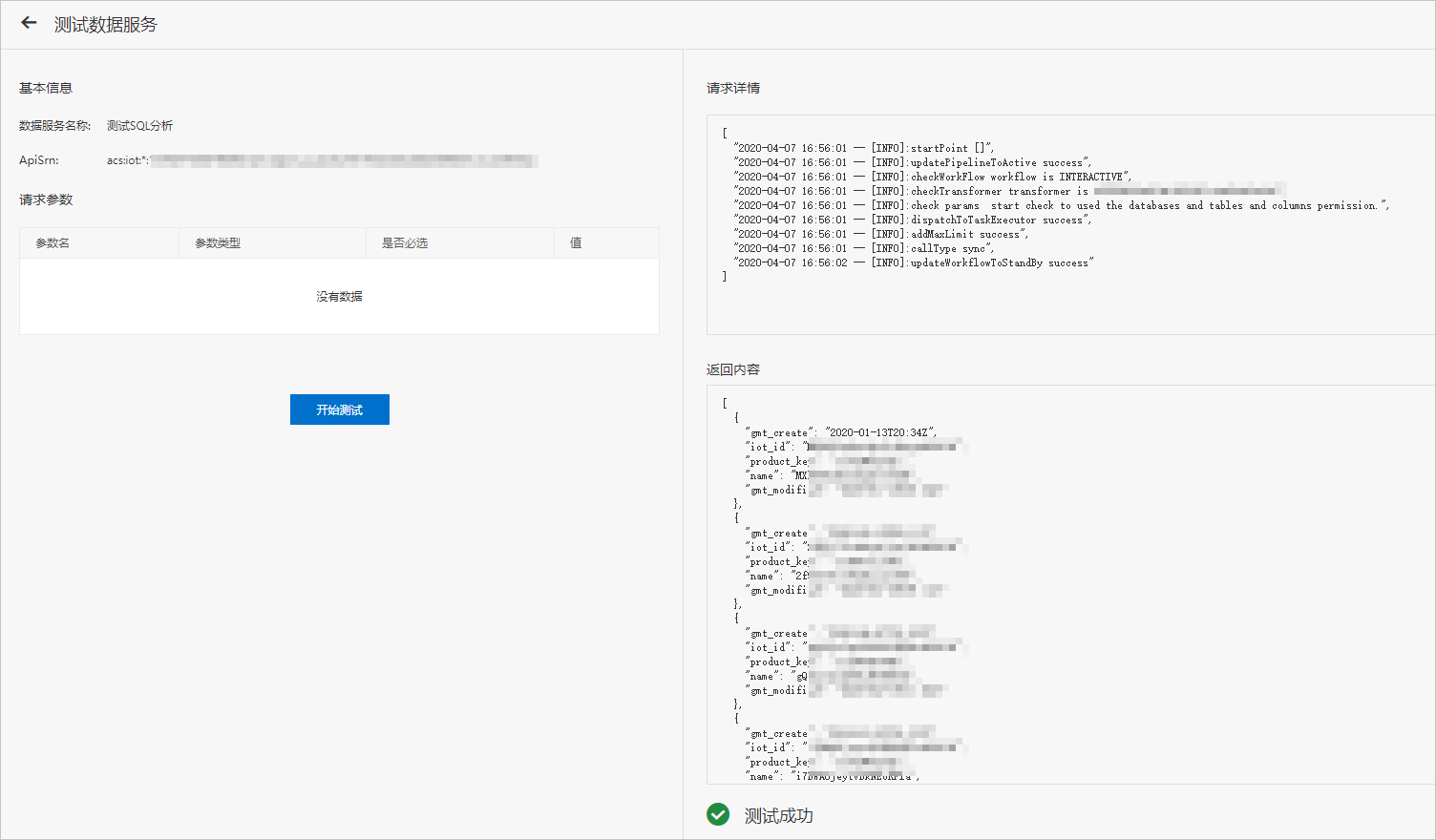
- 测试成功后,单击右下角关闭,返回SQL数据分析工作台页面。
- 单击页面右上角的发布按钮
 ,并单击确定。完成数据API生成后,单击查看按钮
,并单击确定。完成数据API生成后,单击查看按钮 ,可在数据服务详情页查看具体的API信息。
,可在数据服务详情页查看具体的API信息。 您也可单击撤回发布,重新编辑SQL语句。
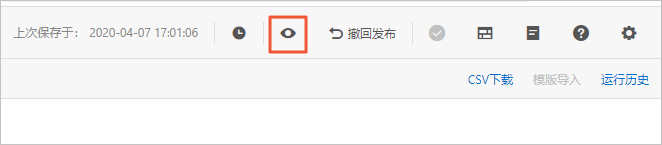
在SQL分析页签,该SQL分析的状态显示为已发布。